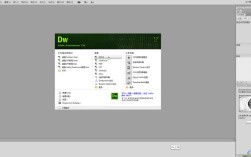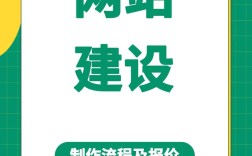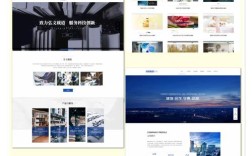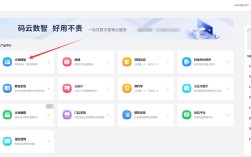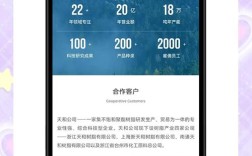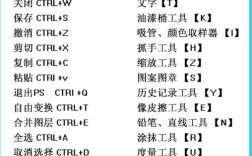使用Dreamweaver制作个人网页是一个系统性的过程,涉及规划、设计、代码编写和发布等多个环节,以下将详细拆解每个步骤,帮助从零开始完成个人网页的制作。
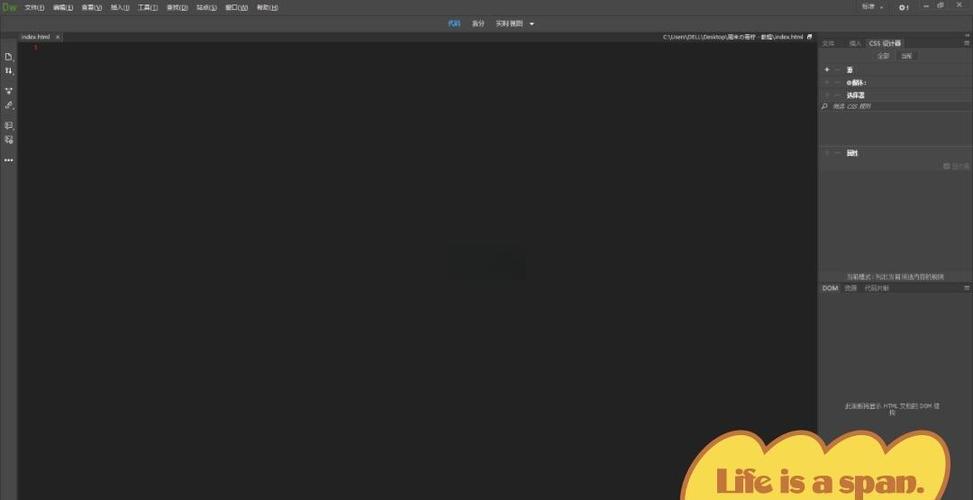
在正式操作前,需要明确网页的核心目标和内容结构,个人网页通常用于展示个人信息、作品集、博客或联系方式等,建议先用笔或思维导图工具规划出网页的主要板块,例如首页、关于我、我的作品、联系方式等,并确定每个板块需要展示的具体内容,比如文字、图片、视频等,收集整理好所有素材,包括个人照片、简历文档、作品图片或链接等,确保内容完整且符合版权要求,确定网页的整体风格也很重要,是简约清新、科技感十足还是文艺复古,这将直接影响后续的颜色、字体和布局选择。
准备工作就绪后,就可以打开Dreamweaver开始创建站点了,站点是Dreamweaver管理网页文件的核心,它能有效组织所有素材,并确保本地文件与服务器上的文件正确同步,点击菜单栏中的“站点”>“新建站点”,在弹出的对话框中为站点命名(MyPersonalWebsite”),并选择站点文件夹的本地根目录,这个文件夹将存放网页文件、图片、CSS样式表等所有相关资源,完成后,Dreamweaver会在站点管理器中显示该文件夹,后续所有新建的文件都会自动保存在这里,避免路径混乱。
创建主页文件,在站点管理器中右键点击,选择“新建文件”,将其命名为“index.html”(这是网站默认的主页文件名),双击打开“index.html”,在Dreamweaver的“设计”视图中,可以直接像在Word中一样输入文字、插入图片,但更推荐切换到“实时”视图或“代码”视图进行精细操作,对于个人网页,布局是关键,可以使用表格来规划页面结构,例如创建一个3行1列的表格,第一行放置网页头部(如网站标题和导航栏),第二行放置主要内容区域,第三行放置页脚信息,选中表格,在“属性”检查器中可以调整表格的边框、间距、对齐方式等属性,确保布局整洁有序,如果希望布局更灵活,也可以使用Dreamweaver的“插入”>“布局对象”中的“Div标签”结合CSS样式来实现,但对于初学者,表格布局更为直观易用。 填充是网页制作的核心环节,在表格的各个单元格中,根据前期规划的内容进行添加,文字内容可以直接输入,并通过“属性”检查器设置字体、大小、颜色、对齐方式等样式,插入图片时,将光标定位到相应单元格,点击“插入”>“图像”,选择之前准备好的图片素材,Dreamweaver会自动将图片复制到站点文件夹中,并生成正确的相对路径,如果图片需要添加说明文字,可以在“图像标签辅助功能”对话框中填写替换文本,这有助于提升网页的可访问性,导航栏的制作可以在表格的头部单元格中插入多个“锚点文本”或“按钮”,并分别链接到网页内的其他部分(如“关于我”“我的作品”)或外部页面,链接的设置方法很简单,选中文字或图片,在“属性”检查器的“链接”框中输入目标文件名或URL地址即可。
为了让网页更具美观性和统一性,需要使用CSS(层叠样式表)来控制页面的整体样式,Dreamweaver提供了强大的CSS设计工具,可以通过“窗口”>“CSS设计器”打开面板,创建新的CSS规则,要设置整个网页的背景颜色,可以在“CSS设计器”中点击“源”>“在页面中定义”,然后选择“body”标签,在“属性”区域设置“background-color”为所需的颜色,要统一标题文字的样式,可以创建一个类选择器(如“.title”),设置字体、大小、加粗、颜色等属性,然后应用到所有标题文字上,对于表格和单元格的样式,同样可以通过创建相应的标签选择器或类选择器来设置边框、背景、内边距等,使用CSS不仅能美化页面,还能将内容与样式分离,提高网页的维护效率。
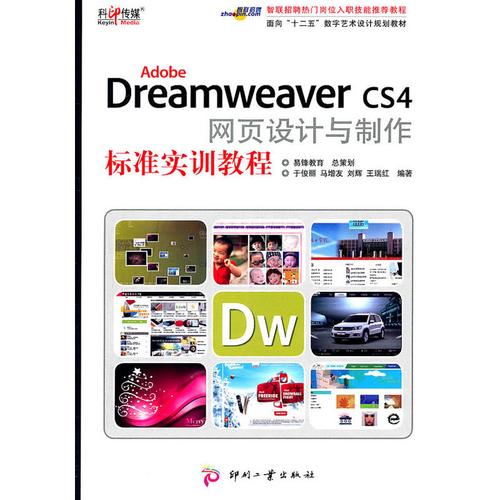
网页的交互功能可以通过JavaScript和HTML行为来实现,当用户点击导航栏的“关于我”时,页面平滑滚动到对应部分,可以使用“锚点链接”功能;为图片添加简单的轮播效果,可以使用Dreamweaver内置的“Spry”构件或第三方插件;添加表单(如留言板、订阅邮箱)时,可以通过“插入”>“表单”中的各种表单元素(文本域、按钮、复选框等)来创建,但表单的提交功能需要后端技术支持,个人网页若无需复杂交互,可暂时忽略或使用第三方表单服务。
完成所有页面的制作和内容填充后,需要对网页进行全面的测试,检查各个链接是否有效,图片是否正常显示,在不同浏览器(如Chrome、Firefox、Edge)中的显示效果是否一致,页面布局是否在不同分辨率下保持正常,可以通过Dreamweaver的“实时视图”快速预览效果,或直接在浏览器中打开HTML文件进行测试,发现问题时,切换到“代码”视图检查HTML和CSS代码是否有误,比如标签是否闭合、路径是否正确等。
测试无误后,就可以将网页发布到互联网上了,首先需要购买一个域名和虚拟主机(或云服务器),域名是网站的网址(如www.example.com),虚拟主机是存放网站文件的服务器空间,在虚拟主机提供商处获取到FTP上传地址、用户名和密码后,在Dreamweaver中点击“站点”>“管理站点”,选择已创建的站点,点击“编辑”,在“服务器”选项卡中点击“添加服务器”,填写FTP信息并测试连接成功,在Dreamweaver的“文件”面板中,选中所有站点文件,点击“上传”按钮,将文件上传到服务器,上传完成后,在浏览器中输入域名,即可访问个人网页。
相关问答FAQs
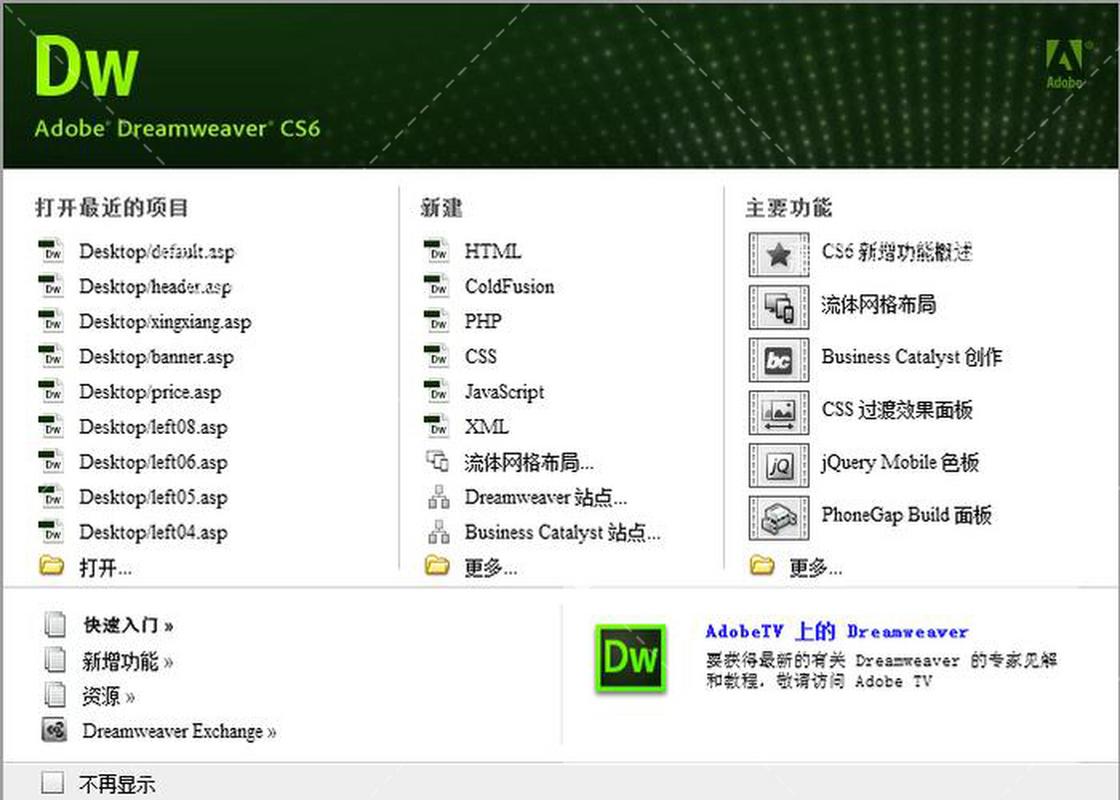
问题1:使用Dreamweaver制作网页时,如何确保网页在不同设备上都能正常显示?
解答:实现响应式布局是确保网页适配不同设备的关键,可以通过以下步骤操作:1. 在CSS中使用“媒体查询”(Media Queries),通过“CSS设计器”添加断点(如针对手机、平板、桌面设备的屏幕宽度),并为不同断点设置不同的样式规则,如调整字体大小、布局排列等,2. 使用相对单位(如百分比%、em、rem)代替绝对单位(如像素px)设置元素尺寸,使页面能根据屏幕大小自适应缩放,3. 优先使用弹性布局(Flexbox)或网格布局(Grid)代替传统表格布局,这两种布局方式能更灵活地适应不同屏幕尺寸,4. 测试时,使用Dreamweaver的“实时视图”设备预览功能,或直接在不同尺寸的设备浏览器中打开网页检查效果。
问题2:Dreamweaver中的模板功能有什么作用?如何创建和使用模板?
解答:模板功能主要用于统一网站的风格并提高制作效率,当网站多个页面需要共享相同的布局(如导航栏、页脚)时,使用模板可以避免重复劳动,且修改模板后所有基于该模板的页面会自动更新,减少维护成本,创建模板的步骤如下:1. 打开一个已制作好的网页(如index.html),点击“文件”>“另存为模板”,输入模板名称并保存,2. 在模板中,将需要统一修改的部分(如导航栏、页脚)设置为可编辑区域,选中这些区域,点击“插入”>“模板对象”>“可编辑区域”,为区域命名,3. 保存模板后,新建网页时选择“文件”>“新建”,选择“模板”选项卡,然后选择之前创建的模板即可生成基于该模板的页面,此时只能编辑可编辑区域的内容,布局部分受模板保护。